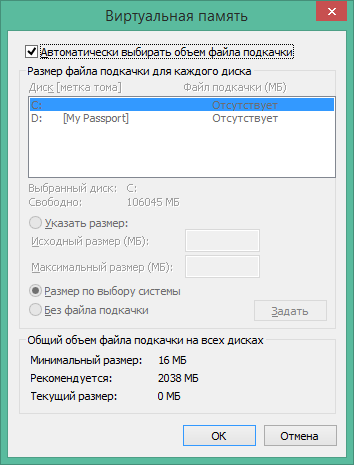Android cihazları istehsalçılarının Apple məhsulları ilə müqayisədə bir mühüm üstünlüyü var - həm fiziki, həm də operativ yaddaşdan istənilən həcmdə yaddaşdan istifadə etmək imkanı. İstehsalçı cihazın işini optimallaşdırmaqda tənbəllik edirsə, o zaman sadəcə gigabayt operativ yaddaşı artırır. Bahalı flash yaddaş quraşdırmaq istəmirsinizsə, hər zaman smartfonunuza yaddaş kartı oxuyucusu quraşdıra bilərsiniz - müasir qurğular artıq terabayt ölçülü yaddaş kartları ilə işləməyi dəstəkləyir. Düzdür, yaddaş kartlarından istifadə həmişə lazım olduğu kimi işləmir.
Bütün Nexus və Pixel smartfonlarına baxsanız, onların yaddaş kartı dəstəyinin olmadığını görərsiniz. Bu iki səbəbə görə edildi. Birincisi, Flash yaddaş bahalı olsa da, daha yüksək məlumat emal sürətini təmin edir. Sistem bəzi məlumatları yaddaş kartında saxlayırsa, ona hər giriş müəyyən vaxt tələb edir ki, bu da sistemin ümumi sürətinin azalmasına səbəb olacaq. İkincisi, istifadəçiləri yaddaş kartları quraşdırmaq imkanından məhrum etməklə, Google onları məlumat, fotoşəkil və musiqi saxlamaq üçün bulud xidmətlərindən istifadə etməyə sövq edir.

Bununla belə, əksər Android cihazları istehsalçıları bahalı və büdcəli modellərdə yaddaş kartlarından istifadə etməkdən çəkinmirlər. Bu, xüsusilə aşağı qiymət seqmentinin cihazlarına aiddir, burada istehsalçı 4 və ya 8 GB daxili yaddaşdan istifadə edərək cihazın qiymətini azalda bilər, lakin istifadəçiyə yaddaş kartı quraşdırmaq imkanı verir.
Android ümumi həcmi göstərsə də pulsuz yaddaş bütövlükdə əslində sistem parçalanır daxili yaddaş və xarici. Buna görə də, "Kifayət qədər boş yaddaş yoxdur" səhvinin görünüşü, tətbiqləri quraşdırmaq üçün lazım olan daxili yaddaşın tükəndiyini bildirir. Bu halda yaddaş kartında ən azı bir terabayt boş yaddaş ola bilər.
Bu halda, daxili yaddaşı optimallaşdırmaq üçün iş aparmaq lazımdır: lazımsız proqramları çıxarın, keş və zibilləri təmizləyin, cihazda lazımsız məlumatları saxlamamaq üçün bulud məlumatlarının sinxronizasiyasını aktivləşdirin, kamera və musiqini daxil edin. proqram parametrləri daxili yaddaş və yaddaş kartı deyil, standart yaddaş qovluğu kimi. İstifadə olunan tətbiqlərə də baxmağa dəyər. Vicdansız tərtibatçılar, cihazın daxili yaddaşını tıxanaraq xarici mənbələrdə məlumatları saxlamaq üçün proqram təminatını uyğunlaşdıra bilməzlər. Bu, xüsusən bəzən gigabayt çəkə bilən önbelleği yükləyən oyunlar üçün doğrudur. Əksər proqramlar məlumatları SD karta əl ilə ötürə bilər; bu, cihaz parametrlərindəki Proqramlar menyusundan edilə bilər. Siz həmçinin bu prosedur üçün üçüncü tərəf proqramını quraşdıra bilərsiniz Google Play.
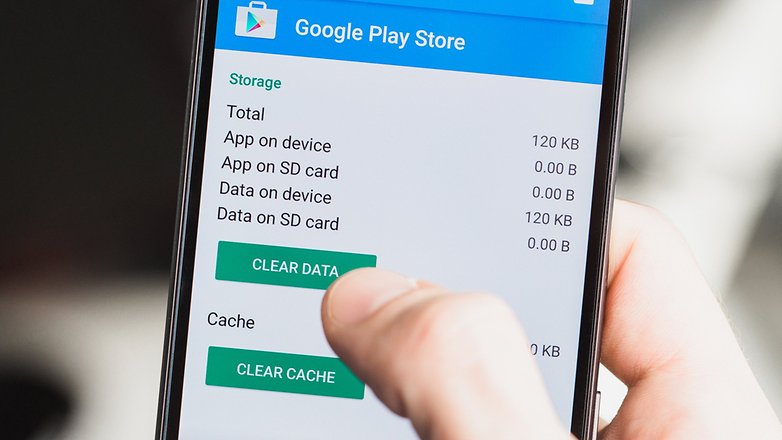
“Kifayət qədər boş yaddaş yoxdur” xətasının görünməsinin ikinci mümkün səbəbi səhv Android davranışından qaynaqlanan RAM çatışmazlığıdır. Normal şəraitdə sistem özü RAM-dan necə istifadə edildiyinə nəzarət edir, proqramları arxa planda saxlayır və ya kifayət qədər yaddaş olmadıqda onları bağlayır. Güclü müasir cihazınız varsa, o zaman brauzerdə asanlıqla bir neçə nişanı aça, ağır bir oyunu işə sala və sonra brauzerə qayıda bilərsiniz. Bu halda, əvvəllər açdığınız səhifələr öz yerində qalacaq. Az RAM olan cihazlarda sistem brauzeri məcburi şəkildə bağlayacaq və ona yenidən daxil olduqda səhifələr yenidən yüklənəcək. Buna görə hər kəs bahalı flaqmanları çox sevir və büdcə smartfonlarından istifadə edərkən əziyyət çəkir.
Cihazınızda aşağı RAM ilə üzləşirsinizsə, o zaman Android RAM istifadəsini tənzimləməkdə yaxşı deyil. Bu vəziyyətdə aşağıdakıları sınamalısınız:
- Yaxın çalışan proqramlar tək başına. Bu multitasking menyusundan edilə bilər.
– Proqramların fonda işləməsinin qarşısını alın. Android sərbəst şəkildə bütün proqramların arxa planda işləməsinə imkan verir, beləliklə, onlar məlumatı yeniləmək üçün vaxtaşırı oyana bilərlər. Müəyyən bir proqramdan nadir hallarda istifadə edirsinizsə, Parametrlər > Proqramlar bölməsində onun fonda yenilənməsinin qarşısını ala bilərsiniz.
– Prosesləri avtomatik bağlamaq üçün üçüncü tərəf proqram təminatını quraşdırın. Google Play kataloqunda cihazın operativ yaddaşını idarə etməyə və bir neçə kliklə bütün proqramları yaddaşdan boşaltmağa imkan verən bir çox proqram var. Ancaq unutmayın ki, bu cür proqramlar özləri RAM-da yer tutur.
– Brauzeri və saxlama keşini təmizləyin Google tətbiqi Play və Google Xidmətləri
Kömək Masası Agenti 30/08/2017 11:28
Yəqin ki, bir Fly smartfonunun və ya başqa bir istehsalçının hər bir istifadəçisi telefonun yaddaş olmasına baxmayaraq kifayət qədər yaddaş olmadığını yazan bir vəziyyətlə qarşılaşdı. Bu problem kameradan istifadə etməyə, İnternetdən şəkillər yükləməyə və ya yükləməyə mane olur mobil proqramlar. Bu yazıda bu problemin baş verməsinin səbəblərini və onu necə tez həll edəcəyini nəzərdən keçirəcəyik.
Google Play vasitəsilə yaddaşın təmizlənməsi
![]()
Telefonun "yaddaş çatmır" dediyi bir vəziyyətlə qarşılaşan bir çox smartfon və ya planşet sahibləri pulsuz meqabaytların sayını artırmağa ümid edərək dərhal lazımsız fotoşəkilləri, oyunları və videoları silməyə başlayırlar. Əksər hallarda problem çatışmazlıqdan qaynaqlanmır daxili boşluq telefonunuzda və ya flash kartınızda və yaddaş çatışmazlığı səbəbindən Play xidməti Bazar. Problem mağaza parametrlərini silməklə həll edilir. Bunu etmək üçün aşağıdakıları etməlisiniz:
- telefon parametrlərini açın;
- Google Play tətbiqini seçin;
- "Yeniləmələri sil" sekmesini vurun;
- bazar əvvəlki kimi işləməyə başlayana qədər gözləyin;
- istədiyiniz proqramı yenidən yükləməyə cəhd edin.
Bundan sonra cihazın ekranında telefonda kifayət qədər yaddaş olmaması barədə mesaj yenidən görünsə, prosedur bir neçə dəfə təkrarlanmalıdır.
Smartfonun daxili yaddaşını necə təmizləmək olar?

Play Store parametrlərini sildikdən sonra səhv yenidən baş verərsə, telefonun özündə boş yeri təmizləməyə cəhd etməlisiniz. Buna aşağıdakı əməliyyatları yerinə yetirməklə nail olmaq olar:
- lazımsız oyunları və proqramları silmək;
- TEMP və Yükləmələr qovluqlarının məzmununun təmizlənməsi;
- DATA qovluğunda qeydlərin silinməsi;
- mesaj arxivinin təmizlənməsi;
- faylları flash karta köçürmək.
Smartfon yaddaşının təmizlənməsi üçün proqramlar
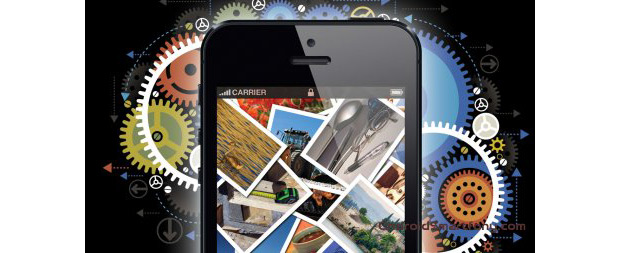
Faylları təmizlədikdən sonra belə, Android telefonunuzda hələ də kifayət qədər yaddaş yoxdursa, xüsusi proqramlar quraşdırmalısınız. Məsələn, Təmiz Master proqramından istifadə edərək lazımsız önbelleği və zibilləri silə bilərsiniz. Qabaqcıl Təmizləmə funksiyasından istifadə edərək, artıq faydalı olmayan bütün faylları diqqətlə silə bilərsiniz. Utilit həmçinin proqramları sürükləyib buraxmağa imkan verir.
Link2SD proqramı elə işləyir ki, onunla daxili və xarici yaddaş sinxron işləməyə başlayır, vahid bütövlükdə birləşir. Ancaq bu yardım proqramını quraşdırmadan əvvəl kök hüquqlarını əldə etməlisiniz. Buna görə də, bu prosedur yalnız xidmət mərkəzinin mütəxəssisləri üçün mümkündür.
Telefonda “yaddaş kifayət deyil” dedikdə nə edəcəyini bilməyən smartfon sahibləri xüsusi fayl menecerindən istifadə edə bilərlər. Bu ən çox təsirli üsul yaddaşı təmizləmək, lakin bununla belə, xüsusi bilik tələb edir. Bacarıqsız istifadəçi lazımi faylları silə və smartfonu həmişəlik bloklaya bilər. Bu vəziyyətin qarşısını almaq üçün yaddaşı əl ilə təmizləməzdən əvvəl ehtiyat nüsxəsini çıxarmaq lazımdır.
Bərpa rejimindən istifadə edərək yaddaşın təmizlənməsi
Bəzi hallarda Dalvik önbelleğinin təmizlənməsi kömək edir, bu da həyata keçirilir Bərpa rejimi rejimi. Bunu etmək üçün istifadəçiyə lazımdır:
- rejimi işə salmaq üçün eyni vaxtda səs düyməsini və güc düyməsini basın;
- səs səviyyəsini artırma və azaltma düymələrini basaraq önbelleği silmək bölməsini seçin;
- Ətraflı Seçimlər alt qovluğunu seçin;
- Dalvik Önbelleği Sil sekmesine keçin.
Son addımda Dalvik önbelleği avtomatik olaraq təmizlənəcək. Bu, daxili yaddaşın həcmini artıracaq və mövcud yerdən daha səmərəli istifadə edəcəkdir.
Telefonun niyə kifayət qədər yaddaşa malik olmadığını və bu xətanı necə aradan qaldıracağını bilən istifadəçi hər zaman notepad proqramlarından, elektron oxuculardan, multimediadan, internetdən yükləmələrdən və kameradan istifadə edə biləcək.
Kompüterinizin və ya dizüstü kompüterinizin monitorunda belə bir səhv görmüsünüzmü?
- 1. Siz çoxlu proqramlar və pəncərələr açmısınız, bunun nəticəsində kompüterinizdə kifayət qədər operativ yaddaş yoxdur. Həll yolu: sadəcə lazımsız hər şeyi örtün.
- 2. Sizin əslində az RAM (1 gig və ya daha az) var və hətta 4 gig bəzi tapşırıqları yerinə yetirmək və ya proqram və oyunlardan istifadə etmək üçün kifayət deyil.
- 3. HDD limitə qədər doldurulur, nəticədə paging faylının ölçüsünü avtomatik təyin edərkən virtual yaddaş üçün kifayət qədər yer yoxdur.
- 4. Siz özünüz (və ya optimallaşdırma proqramının köməyi ilə) paging faylının ölçüsünü tənzimlədiniz (və ya onu söndürdünüz) və proqramların normal işləməsi üçün kiçik olduğu ortaya çıxdı.
- 5. Bəzi proqramlar, bəlkə də zərərli, RAM yaddaş resursunuzu tədricən “yeyir”.
Bu beş təsvir edilmiş seçim belə bir səhvi göstərmək üçün ən çox yayılmışdır.
Windows 7, 8, 8.1 və 10-da aşağı yaddaş səhvlərini necə düzəltmək olar
İndi sadalanan 5 halın hər birində səhvi necə düzəltməyə baxacağıq. İkincidən başlayaq, çünki birincidə həlli dərhal təsvir etdim.
- Əgər həqiqətən RAM azdırsa, əlavə RAM modulları almalısınız

- Əgər həqiqətən "qədim" kompüterin sahibisinizsə, yenisini alana qədər donmalara dözməlisiniz.
Hard diskiniz doludur? Lazım olmayan hər şeyi çıxarın və diski təmizləməlisiniz. Bunu necə etmək olar, aşağıdakı videoya baxın.....
Əzizlərim, filmləri, oyunları və digər böyük faylları sərt diskinizdə saxlamayın, onları silmək daha yaxşıdır. Video və fotoşəkillər kimi şəxsi faylları saxlamaq üçün BULUD (MEGA, OneDreve, Yandex disk, Google disk və s.) istifadə etmək daha yaxşıdır.
- Windows dəyişdirmə faylını özünüz konfiqurasiya etmisinizsə, çox güman ki, səhvə səbəb olan budur. Bunu özünüz etməyiniz lazım deyil; Windows-un işini optimallaşdırmaq üçün hansısa proqram bunu edib. İndi səhifə faylını artırmaq və ya onu aktivləşdirmək lazımdır.
Bunu etmək üçün kursoru masaüstündəki MY KOMPÜTERİM işarəsinin üzərinə aparın və siçanın sağ düyməsini sıxın. Görünən pəncərədə siçan sol düyməsi ilə xassələri vurun. Sonra, solda, "Sistem qorunması"> Qabaqcıl> Performans parametrləri> Qabaqcıl> Dəyişiklik> Sonrakı seçiminə klikləyin, ya dəyişdirmə həcmlərini avtomatik seçmək üçün qutuyu seçin və ya əl ilə yoxlayın. Aşağıda quraşdırma videosu var.
- Hansısa proses və ya proqram varsa nə etməli "YEYİR" RAM?
Hansı prosesin və ya proqramın yaddaşı yediyini müəyyən etmək üçün bizə tapşırıq meneceri lazımdır. Onu daxil etmək üçün düymələr birləşməsini basın (Ctrl + Alt + Del və menyudan tapşırıq meneceri seçin)
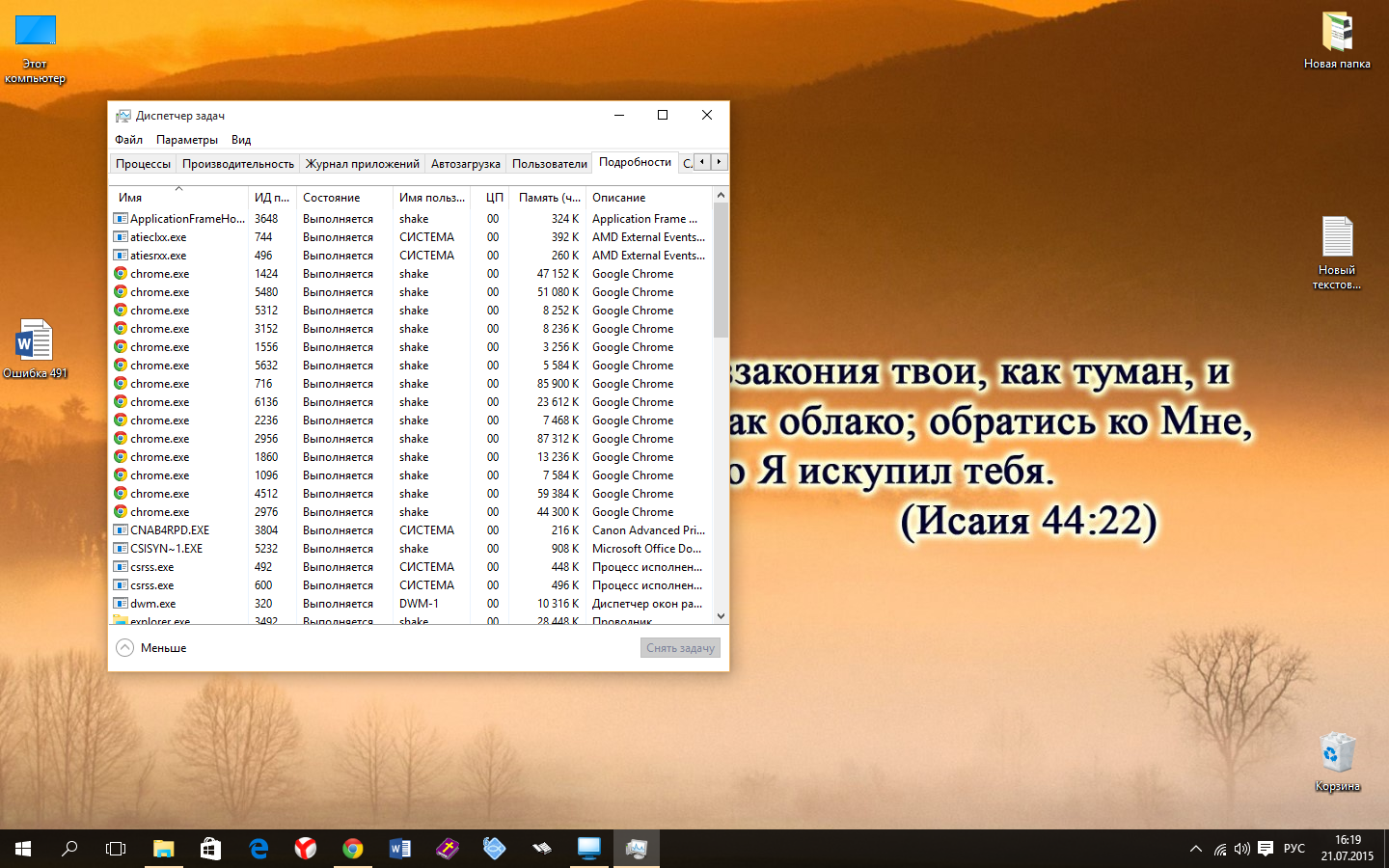
Tapşırıq menecerində Windows 7 nişanı açın " Proseslər"və sütuna görə çeşidləyin" Yaddaş"(sütun adına klikləməlisiniz).
Hansısa proqram və ya prosesin istifadə edildiyini görürsünüzsə çoxlu sayda RAM (bir çox şey yüzlərlə meqabaytdır, bu bir foto, video redaktor və ya resurs tutumlu bir şey deyilsə), bunun niyə baş verdiyini anlamağa dəyər.
Əgər bu sizə lazım olan proqramdırsa: Yaddaş istifadəsinin artması həm proqramın normal işləməsi, məsələn, avtomatik yeniləmələr zamanı və ya proqramın nəzərdə tutulduğu əməliyyatlar, həm də ondakı nasazlıqlar səbəbindən yarana bilər. Bir proqramın daim qəribə dərəcədə böyük həcmdə yaddaş istifadə etdiyini görsəniz, onu yenidən quraşdırmağa çalışın və bu kömək etmirsə, müəyyən bir proqramla bağlı problemin təsvirini İnternetdə axtarın.
Əgər bilinməyən bir prosesdirsə: Çox güman ki, bu zərərli bir şeydir və kompüterinizi viruslar üçün yoxlamağa dəyər, bunun bəzi sistem prosesinin uğursuzluğu olması ehtimalı da var. Bunun nə olduğunu və bununla bağlı nə edəcəyinizi anlamaq üçün İnternetdə bu prosesin adını axtarmağı məsləhət görürəm - çox güman ki, bu problemlə üzləşən yeganə istifadəçi siz deyilsiniz.
MƏSLƏHƏT: Vaxtında sınaqdan keçirsəniz, kompüterinizə düzgün texniki qulluq və quraşdırma aparsanız, bütün bunların qarşısını almaq olar. Avtomobil kimi onun da texniki xidmətə ehtiyacı var (xidmət, təmizlik).
Kompüterdə kifayət qədər yaddaş yoxdurKompüterinizin və ya dizüstü kompüterinizin monitorunda belə bir səhv görmüsünüzmü? 1. Siz çoxlu proqramlar və pəncərələr açmısınız, bunun nəticəsində kompüterinizdə kifayət qədər operativ yaddaş yoxdur. Həll yolu: sadəcə lazımsız hər şeyi örtün. 2. Sizin əslində az RAM (1 gig və ya daha az) var və hətta 4 gig bəzi tapşırıqları yerinə yetirmək və ya proqram və oyunlardan istifadə etmək üçün kifayət deyil. 3. Sərt disk limitə qədər doludur, nəticədə paging faylının ölçüsünü avtomatik təyin edərkən virtual yaddaş üçün kifayət qədər yer yoxdur. 4. Siz özünüz (və ya optimallaşdırma proqramının köməyi ilə) paging faylının ölçüsünü tənzimləmisiniz...
Baxış-icmal
Budur, yeddinci versiyadan olan iş kompüterim. Əksər yeni kompüterlər indi bir çox yeni səhvlər və funksiyalarla təchiz edilmiş bu xüsusi sistemlə gəlir... və bu, öz növbəsində, Microsoftun yeni məqalələr üçün mövzular təqdim etməyi heç vaxt dayandırmayacağı deməkdir.
Bloqun daimi oxucuları artıq bilirlər. Bu gün sizə yaddaş çatışmazlığı ilə bağlı Windows 8.1 şikayətinin haradan gəldiyini söyləyəcəyəm. Google Chrome-da beşdən çox nişanı açan kimi bu səhvi görməmək sadəcə mümkün deyildi, tətbiq müvafiq səhvlə bağlandı:
Proqramların normal işləməsi üçün yaddaşı boşaltmaq üçün fayllarınızı yadda saxlayın və sonra hər hansı açıq proqramı bağlayın və ya yenidən başladın.
Və bu, hələ də oturmadığı təzə quraşdırılmış Windows 8.1-dədir. Belə bir vəziyyətə dözmək mümkün deyildi. İnternetdə oxşar bir səhvin sürətli təhlili göstərdi ki, forumlarda hər şeyi bilən İnternet mütəxəssisləri yekdilliklə pis virusları günahlandırırlar, baxmayaraq ki, hər şey daha sadədir. Məlum oldu ki, peyqinq faylı deaktiv edilib və kompüterin öz yaddaşı yalnız 2 Gb olub.
Windows 8 səhifə faylının ölçüsünü necə dəyişmək və/yaxud aktivləşdirmək olar
Sağ klikləyin Kompüter -> Xüsusiyyətlər -> Qabaqcıl sistem parametrləri. "Qabaqcıl" sekmesinde, "Performans" birinci bəndində "Seçimlər" düyməsini basın. Performans Seçimləri pəncərəsi açılır.
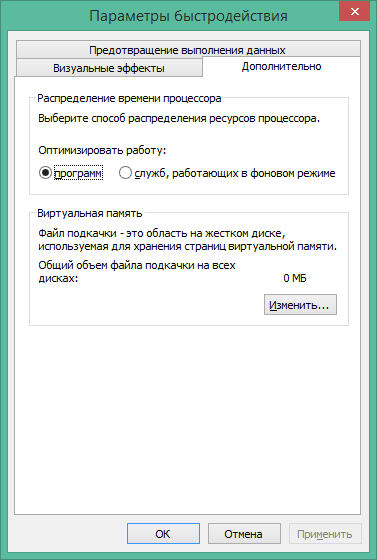
"Qabaqcıl" sekmesinde virtual yaddaş faylının ölçüsünün 0 olduğunu görürük. "Dəyişdir" düyməsini basın "Sistem seçiminə görə ölçüsü" keçidini dəyişdirin və "Paging faylının ölçüsünü avtomatik seçin" qutusunu yoxlayın. Dəyişikliklərin qüvvəyə minməsi üçün kompüter yenidən işə salınmalıdır.